文章详情页
win11wifi不见了解决方法
浏览:109日期:2023-01-23 09:38:32
很多朋友在更新完win11系统后,发现其中的wifi图标不见了,不知道该怎么连接wifi了。其实我们可以在任务栏设置中,将wifi图标重新开启,就可以找回来了,下面就一起来看一下具体方法吧。
win11wifi不见了怎么办:1、我们可以右键最下方任务栏空白处,选择其中的“任务栏设置”
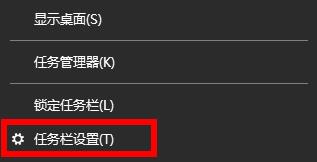
2、接着在左侧栏中找到并进入“任务栏”
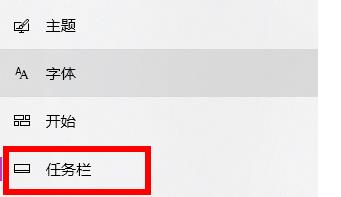
3、然后在通知区域下方点击“选择哪些图标显示在任务栏上”
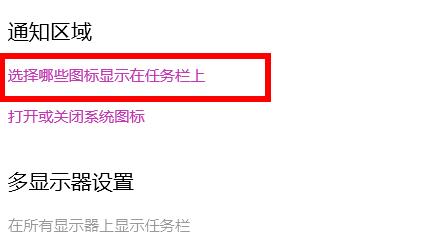
4、然后将其中的“网络”图标右侧更改为“开”就可以了。
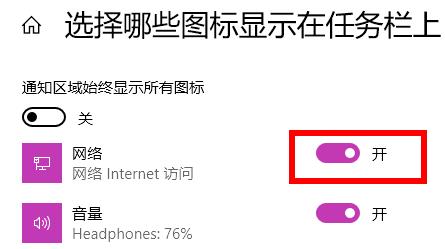
相关文章:win11安装不了解决教程 | win11常见问题汇总
以上就是win11wifi不见了解决方法介绍,需要连接wifi的朋友快去进行设置找回wifi图标吧。想知道更多相关教程还可以收藏好吧啦网。
以上就是win11wifi不见了解决方法的全部内容,望能这篇win11wifi不见了解决方法可以帮助您解决问题,能够解决大家的实际问题是好吧啦网一直努力的方向和目标。
上一条:win11玩不了lol解决教程下一条:win11下载一直0%解决方法
相关文章:
排行榜

 网公网安备
网公网安备